ChromeBookは2020年4月から小中学校などの教育現場でも「GIGAスクール構想」のため「一人1台」パソコン環境が推奨されるようになりました。

あれから今年で3年目になります。本格的に学校でも一人一台のパソコン環境ができつつある中で、自宅のパソコンはみんなで共有してる…っていう家庭も結構あるとおもいます。
単純にWindows、Appleのパソコンは高くて中々複数台持てない。4月に入学を控えた子供のために新しく専用パソコンを買い与えたいが値段が…
そんな問題を解決してくれるのがChromeBookです!
|
ChromeBookとは? 1.ChromeBookって何ができるの? |
| 1.ChromeBookは何ができるの? |
ChromeBookは簡単に言うと「Windows、Appleに続く3つ目のパソコン」です。
なので文章作成、セキュリティ機能、アプリ機能なども全て網羅しています。

| 2.ChromeBookはいくらで買える? |
WindowsやAppleのパソコンが安くても10万円前後はするのに対して、ChromeBookは5万円前後で購入が可能です。
学校指定のパソコンがあるかもしれませんが、別に各自で購入しても学校側から文句を言われることはありません。
小中学校での利用なら11.6インチくらいでタッチもできると便利です。最近の子供は小学校入学前からタブレットやスマホの扱いになれてる子もいますからね。
エイサーからでてるコチラのモデルは3万円前半から購入できてタッチもできるタイプでオススメです。
5万円前後で使えるモデルがこれ以外にも豊富にありますが、上記のようなタッチが使えるモデルが良いと思います。
| 3.Windowsと何が違うの? |
ChromeBookはGoogleが開発したパソコンです。
Microsoftが開発したWindows。
Appleが開発したMac。
同じパソコンですがこの二つも違う部分が沢山あるのと同じでGoogleが開発したChromeBookも違う部分が多くあります。

使っている人が多いWindowsと比べた場合、Windows専用ソフトはChromeBookで使う事はできません。逆もまた然り。
ですのでそういった専用ソフトを使う事があるのであれば、ChromeBookは不向きですが、学校での利用且つ、学校側からChromeBookをオススメされているのであれば全く問題ありません。
仕事での利用の場合は気にするべきでしょうけど、上記のような縛りが無ければChromeBookはベストの選択です。
| 4.ChromeBookはWord、Excelなど使えるの? |
Windowsパソコンの必須アプリともいえるWord、Excel、PowerPointのoffice系も利用はできる。
年間契約のサブスクリプション版となるがそれを使えば全く同じものが利用可能です。年間1万ちょい位です。

大丈夫です!
ChromeBookでもGoogleが提供する「Googleドキュメント(Word互換)」「Googleスプレッドシート(Excel互換)」「Googleスライド(PowerPoint互換)」アプリが標準で利用可能です。
これらのソフトでWord、Excelと同じように作業が可能です。
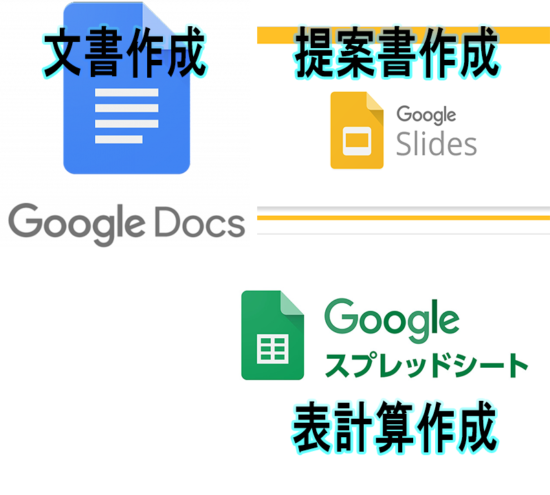
しかし100%互換性があるわけでは無いのでその点は注意しましょう。
| 5.ウイルス対策はどうなっているの? |
子供の利用を考えると個人情報の流出や、変なサイトでウイルスを掴まされるのではないか…というような不安もあるかもしれません。
Windowsだとセキュリティソフトが必要ですが、ChromeBookはセキュリティ機能が標準搭載されているので別途セキュリティソフトを入れる必要がありません。
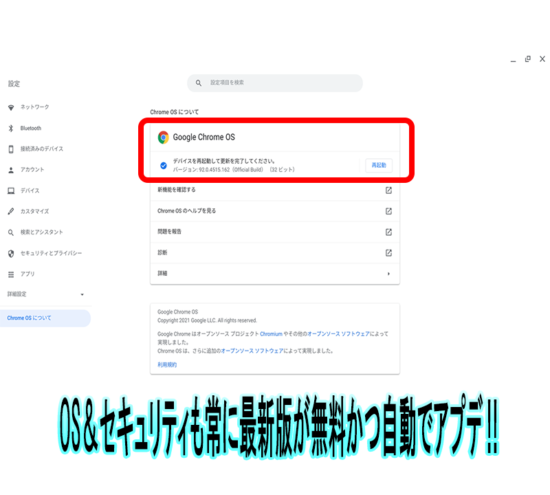
気を付けるべきは家電量販店なんかでChromeBookを購入時

なんて言ってくる可能性がありますが、絶対に買わないでください。必要ありません。何を言われても買わなくていいです。
| 6.動画は見れるの? |
- パソコンを持てば何よりも先に動画を見ると思います。ChromeBookはブラウザ(インターネットエクスプローラみたいなやつ)としてGoogleChromeが使えますので、「youtube」「ニコ生」など問題なく視聴可能です。
- またAndroidアプリも使うことができるので「Hulu」「Net flix」「プライムビデオ」など視聴可能です。
- 「Spotify」など音楽配信サービス、「Kindle」など電子書籍サービスも使うことができます。
| 7.ゲームもできる? |
子供ならゲームもやりたがると思います。(最近は大人もアプリゲームはやってますけどね)
これもAndroidアプリが使えるので基本的には遊ぶことができます。
しかし、前述の動画視聴や音楽配信サービスと違ってゲームアプリに関しては非対応のものも結構あります。
何でもかんでもできるとは思わないほうが良いです。今後改善されるかもしれません。予定はないようですが…
| 8.データ保存はChromeBookの中にするの? |
ChromeBookがどんなものかスペックを見た事がある方なら、知ってる方もいるかもしれませんが、ChromeBookは基本的に内蔵の保存容量が32Gとか64GとかでWindowsやMacに比べて非常に少ないです。
勿論、写真や文書データを本体に保存することもできますが、やりすぎると簡単に容量不足に陥ります。
そもそもChromeBookの本体ストレージ(容量の事)はアプリのインストール用に使うものというのが本旨です。

そうなりますよね。保存に関してはクラウドを使います。ChromeBookには文書データなどはGoogleDrive、写真に関してはGoogle photoが標準で搭載されています。

クラウドが使えるのでスマホとのデータ連携も簡単にできるのが強みです。
家電量販店では安い単価の安いChromeBookを販売したがらないところもあるので、ChromeBookをディスって接客するヤツもいるかもしれませんが、無視してこの記事を参考に購入していただければと思います。
これから新生活シーズンに向かっていきますのでChromeBookでパソコンデビューしましょう!








